无头显卡驱动安装
粉丝3.6万获赞1.4万
相关视频
 06:47
06:47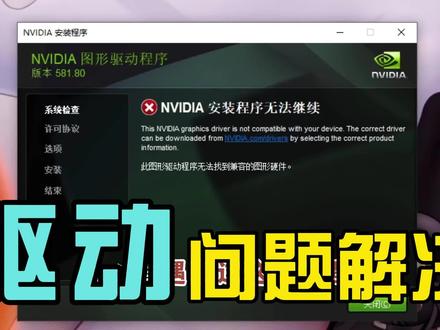 01:49
01:49 05:03
05:03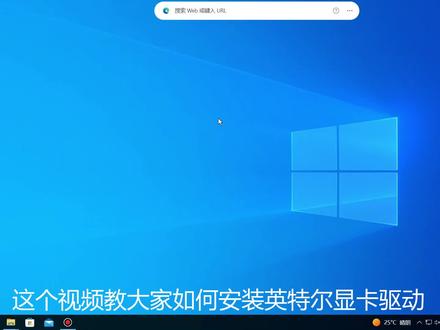 05:59查看AI文稿AI文稿
05:59查看AI文稿AI文稿这个视频教大家如何安装英特尔显卡驱动。首先打开浏览器,搜索 inter, 找到带有英特尔数据中心解决方案,物联网和电脑创新字样的标题,这是英特尔的官网,我们点进去, 在左上方有一个支持点击,然后点击下载中心,这里往下滑点击显卡, 然后我们就来到了驱动程序的下载页,这里我们可以看到有两种显卡驱动, 一个是 w h q l 版,表示正式版,另一个是 beta 版表示测试版,这里我们下载更稳定的正式版, 点击,下载后,浏览器就会开始下载驱动 程序,目前英特尔的最新驱动程序是四三幺四版本,但下载的却是四二五五版本,版本不对,只是网站设计的问题,并不影响正常使用。 下载完成后,我们点击打开文件, 然后就会打开英特尔的显卡驱动安装程序,这里点击开始安装,然后点击我同意点击开始,然后电脑就会自动安装显卡的驱动程序, 安装过程中会有几次黑屏,属于正常现象, 安装完成后建议重启电脑,重启完成后,显卡的驱动程序也就安装完毕了。 接下来教大家如何更新英特尔的显卡驱动。在安装完成显卡驱动后, 右下角的菜单中会出现一个 inter 驱动程序和支持助理安装程序,我们点击打开 这里,我们可以看到所有电脑上可以更新的英特尔的设备的驱动,点击驱动名称可以看到详细的信息,例如版本号,然后我们点击下载, 下载完成后我们点击安装, 接下来的步骤与刚才大致相似, 重启完成后,可以点击鼠标右键,会发现右键菜单中多了一个 inter arc control, 这是英特尔显卡控制面板,我们点击打开, 这里会有各式各样的设置以及显卡驱动的版本号信息,当看到这个页面时,说明显卡驱动安装成功。
1.6万蓝鲸退伍兵哥装机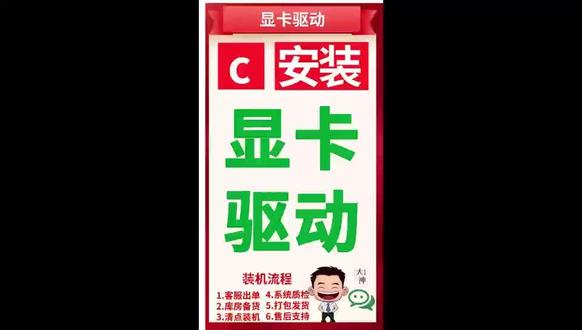 02:06
02:06 01:59查看AI文稿AI文稿
01:59查看AI文稿AI文稿新显卡到手后,必做两件事关乎到能不能完全发挥显卡的性能。第一,安装官方驱动,千万不要安装第三方驱动,他们会给你的电脑带来各种弹窗广告。正确的办法,先进入此电脑的属性界面, 找到设备管理器,再打开显示适配器,确认自己的显卡是 n 卡还是 a 卡。如果是 n 卡,在百度搜索英伟达官网, 选择右上角驱动程序,找到自己在显示试背器看到的型号,搜索下载。 下载完后点击文件开始安装,弹出这个界面就是初步安装成功了,点击继续选择自定 安装,选择清洁安装。如果是 a 卡,进入 amd 官网,找到自己显示示威器相对应的型号,点击蓝色字搜索 下载,下载完成之后,点击文件弹出这个界面,就是初步安装完成,再点击安装即可。第二,调整显卡设置。如果是 n 卡,安装完毕后,右键桌面打开英伟达控制面板, 勾选使用我的优先设置入门显卡滑到性能处,高端显卡滑到质量处,切换到管理三 d 设置,选择程序设置,找到安装的游戏关闭,随时同步,把电源管理模式改成性能优先选择到配置,在 p h y s 叉 啊设置,选择自己的显卡。如果是 a 卡,安装完毕后,右键桌面打开 amd 显卡设置,点击右上角的齿轮,进入到设置界面,点击显卡选项 关闭,垂直同步打开超级分辨率。
3109哈小俊电脑装机













